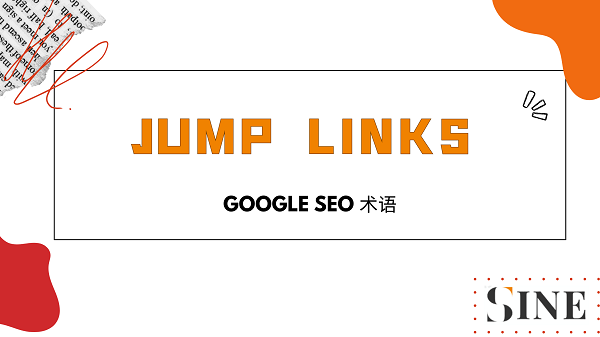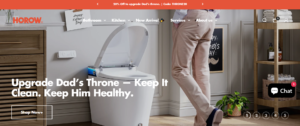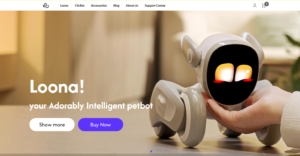Jump Links(跳转链接)就是指我们常说的 “锚链接” 或 “页内链接”, 它们用于在同一网页内进行快速导航。
核心概念:页内导航链接
Jump Links的核心作用是实现 “页内跳转” (In-page Navigation)。 它们允许用户点击一个链接,立即平滑地滚动或跳转到当前网页的另一个特定位置,而不是跳转到新的页面。 这种链接通常用于长页面,方便用户快速找到并访问页面的不同部分,提升浏览效率和用户体验。
Jump Links的别称
Jump Links有很多同义词,在不同的语境下可能会使用不同的称呼,但指的都是同一个概念:
- Anchor Links (锚链接): 这是最常见的称呼,因为Jump Links的实现机制是使用HTML的锚 (Anchor) 功能。
- In-page Links (页内链接): 强调链接的目标位置在同一个页面内。
- Bookmark Links (书签链接): 比喻Jump Links像书签一样,可以标记页面的特定位置并快速访问。
- Table of Contents Links (目录链接): 在文档或长篇文章中,目录中的链接通常就是Jump Links。
- Hash Links (哈希链接): 从技术角度来说,Jump Links的URL通常包含哈希符号 (#),因此也称为哈希链接。 例如
yourpage.html#section2。
Jump Links的工作原理
Jump Links的实现主要依靠HTML的 <a> (anchor) 标签 和id 属性:
第一步:定义锚点
在网页的目标位置,你需要使用HTML标签 (例如 <div>, <span>, <h2>, <h3> 等) 并为其添加一个唯一的id 属性。 这个id属性的值就是锚点的名称。
<h2 id="section-one">第一部分</h2> <p>这是第一部分的内容...</p><h2 id="section-two">第二部分</h2> <p>这是第二部分的内容...</p>在上面的例子中,<h2> 标签分别被赋予了id="section-one"和id="section-two",section-one和section-two就是两个锚点的名称。
第二步:创建跳转链接
在网页的链接位置,你需要创建一个 <a> 标签,并将 href 属性的值设置为 #锚点名称 (注意 # 符号)。
<a href="#section-one">跳转到第一部分</a> <a href="#section-two">跳转到第二部分</a>当用户点击 “跳转到第一部分” 这个链接时,浏览器会自动滚动到页面中id为section-one的元素的位置。
Jump Links的用户体验
Jump Links通常能够提供流畅和便捷的导航体验,尤其是在以下场景中:
- 长篇文章或教程: 当文章或教程内容很长时,使用目录和Jump Links可以帮助读者快速定位到感兴趣的章节,无需在长页面中费力滚动查找。
- FAQ 页面 (常见问题解答): 在FAQ页面中,将每个问题设置为锚点,用户点击问题链接即可直接跳转到对应的答案,方便快捷。
- 单页网站 (One-Page Websites): 单页网站通常会将所有内容都放在一个页面中,使用Jump Links可以实现不同内容区块之间的平滑切换,模拟多页网站的导航效果。
- 产品页面或服务介绍页: 在内容丰富的商品详情页或服务介绍页中,可以使用Jump Links将页面划分为不同的部分 (例如:产品特点、参数、用户评价等),方便用户快速浏览和查找信息。
Jump Links的优势
- 提升长页面导航效率: Jump Links可以显著提高用户在长页面中查找信息的效率,减少用户滚动查找的时间和精力。
- 改善用户体验: 方便快捷的页内导航,能够提升用户对网站的满意度和好感度。
- 增强页面结构化: Jump Links通常与目录或清晰的页面结构结合使用,有助于提升页面的可读性和组织性。
- 无需重新加载页面: Jump Links在同一页面内跳转,无需重新加载页面,速度更快,体验更流畅。
- SEO 友好性 (间接): 虽然Jump Links本身不是直接的SEO因素,但良好的用户体验和页面结构对SEO是有益的,而Jump Links可以间接提升这些方面。
Jump Links的实现方式示例
以下是一个简单的Jump Links实现示例:
<!DOCTYPE html>
<html>
<head>
<title>Jump Links 示例</title>
<style>
body { font-family: sans-serif; }
section { padding: 20px; border-bottom: 1px solid #ccc; }
</style>
</head>
<body>
<h1>Jump Links 示例</h1>
<nav>
<ul>
<li><a href="#section-one">跳转到第一部分</a></li>
<li><a href="#section-two">跳转到第二部分</a></li>
<li><a href="#section-three">跳转到第三部分</a></li>
</ul>
</nav>
<section id="section-one">
<h2>第一部分</h2>
<p>这是第一部分的内容。 这里可以放置很多内容,让页面变得很长,这样才能体现 Jump Links 的作用。</p>
<p>更多内容... 更多内容... 更多内容... 更多内容... 更多内容... </p>
</section>
<section id="section-two">
<h2>第二部分</h2>
<p>这是第二部分的内容。 同样,这里也放置很多内容,模拟长页面。</p>
<p>更多内容... 更多内容... 更多内容... 更多内容... 更多内容... </p>
</section>
<section id="section-three">
<h2>第三部分</h2>
<p>这是第三部分的内容。 最后一个部分了。</p>
<p>更多内容... 更多内容... 更多内容... 更多内容... 更多内容... </p>
</section>
</body>
</html>您可以将这段代码保存为HTML文件并在浏览器中打开,体验Jump Links的效果。 点击导航栏中的链接,页面会平滑滚动到对应的部分。
阅读更多:WordPress Jump Links “复制链接” 功能排错实录:从汉字丢失到完美解决
总结
Jump Links (跳转链接) 是一种非常有用的网页导航技术, 它可以帮助用户在长页面中快速定位和访问所需内容,提升用户体验和页面效率。 理解Jump Links的原理和应用场景,能够帮助您更好地设计和优化网页,尤其是内容丰富的长页面。